Todoist gebruiken met Keeping
De integratie met Todoist is uitsluitend bedoeld voor de webapplicatie van Todoist.
Om te koppelen met een extern projectmanagementprogramma heb je minimaal Keeping Plus nodig. Daarnaast is een apart Todoist-account vereist. Een eventueel benodigd Todoist-abonnement is niet inbegrepen.
Bekijk ook de Todoist-pagina.
Voor de integratie met Todoist heb je een actieve Chrome-extensie of Firefox Add-on nodig.
Artikeloverzicht:
In dit artikel staan verschillende onderdelen van Todoist uitgelegd. Voor elk specifiek onderdeel kun je gebruik maken van de onderstaande navigatie.
Waar vind ik de Keeping-knop?
De Keeping-knop vind je terug op twee plekken in Todoist.
Naast elke Todo in Todoist zie je de Keeping-knop:
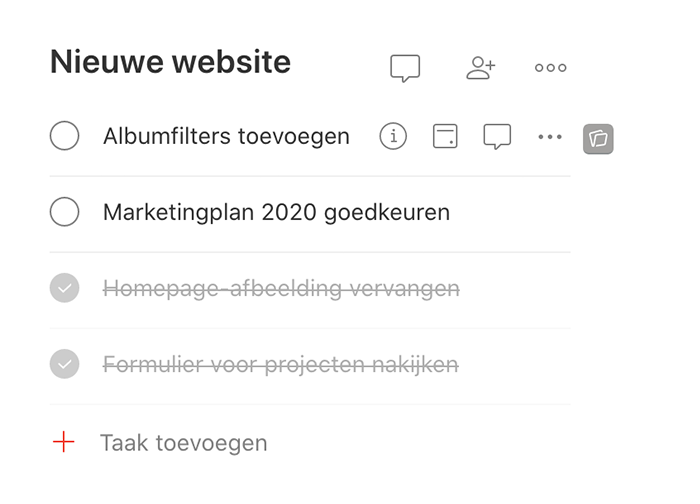
In het detailscherm van elke todo in Todoist zie je de Keeping-knop:
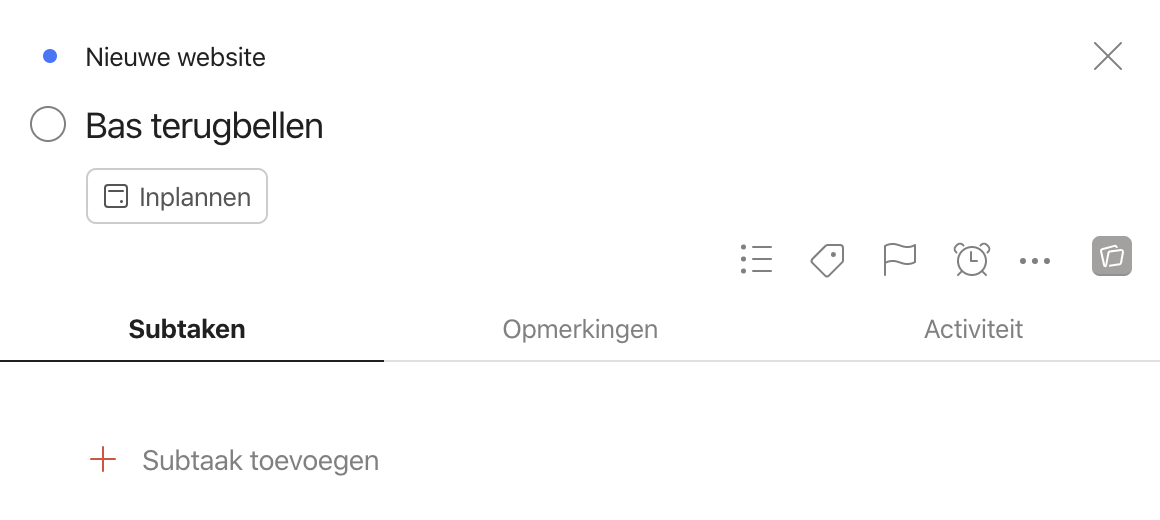
Veeg in Todoist over de Keeping-knop om extra opties te zien.
Hoe start ik een nieuwe tijdregistratie via Todoist?
Een nieuwe tijdregistratie starten vanuit Todoist kan door gebruik te maken van de groene Keeping-knop:
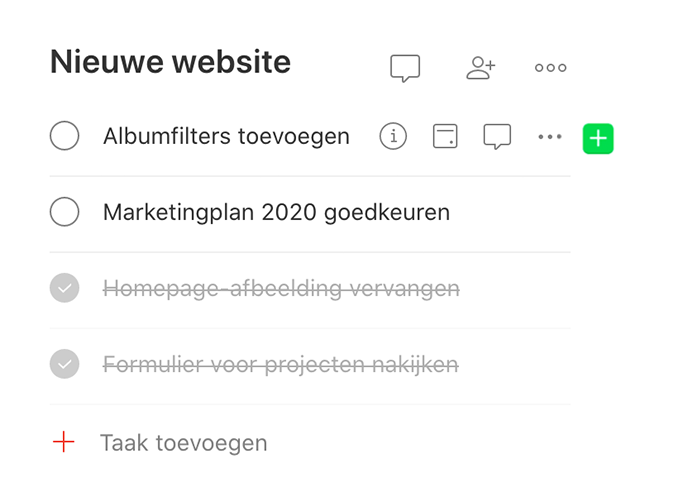
Klik op de groene +-knop om een tijdregistratie te starten.
Todoist-todo is direct gelinkt bij het starten van je tijdregistratie
In het nieuwe venster dat verschijnt kun je de details van je tijdregistratie invullen en op starten klikken. Het Todoist-item waar je op geklikt hebt wordt automatisch gekoppeld aan de nieuwe tijdregistratie.
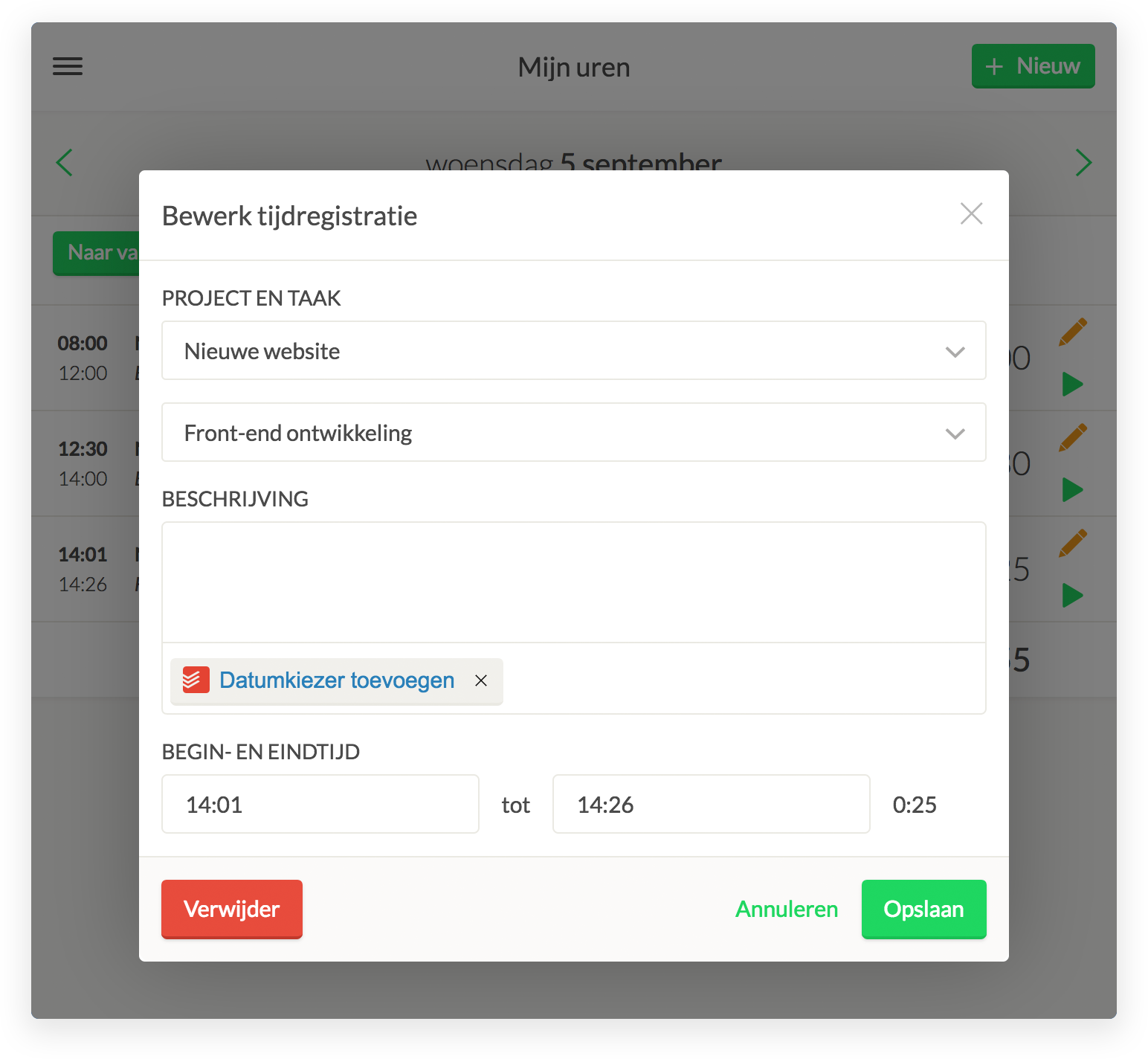 De todo uit Todoist is klikbaar.
De todo uit Todoist is klikbaar.
Hoe koppel ik een lopende tijdregistratie aan een Todoist-todo?
Als je een lopende tijdregistratie hebt in Keeping, dan kun je via de extensie direct in Todoist de huidige lopende tijdregistratie koppelen aan een todo.
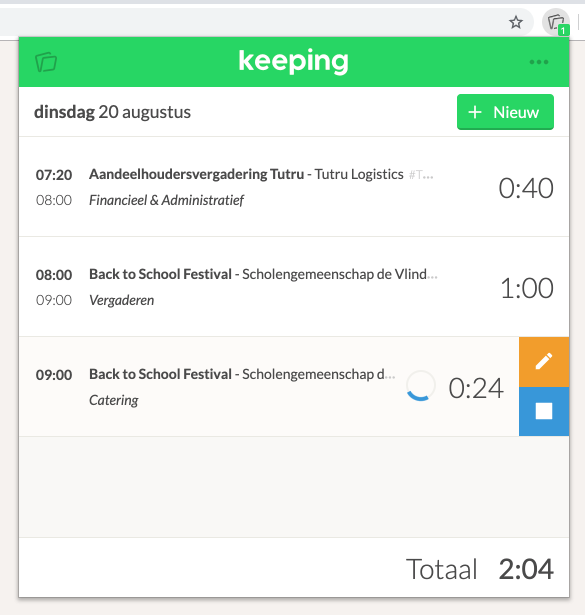
Dit is een lopende tijdregistratie zonder koppeling.
De koppeling realiseren
Navigeer in Todoist naar een todo en maak gebruik van de blauwe koppel-knop. Dit kan zowel in het detailscherm als in de takenlijst.
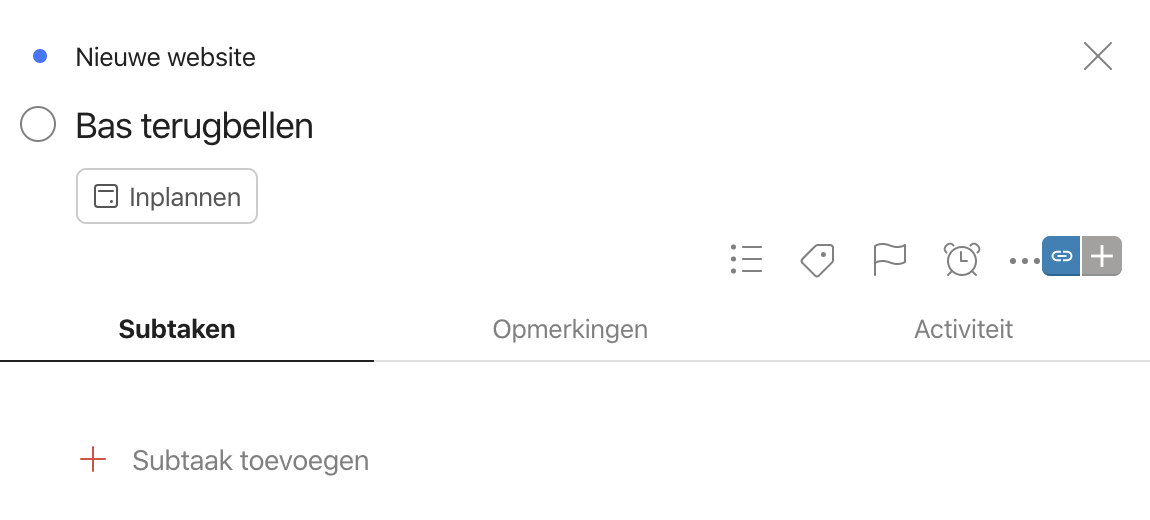
De blauwe knop geeft aan dat een lopende tijdregistratie gekoppeld kan worden aan deze todo.
Je tijdregistratie is nu gekoppeld
De koppeling met de Todoist-todo is nu compleet!
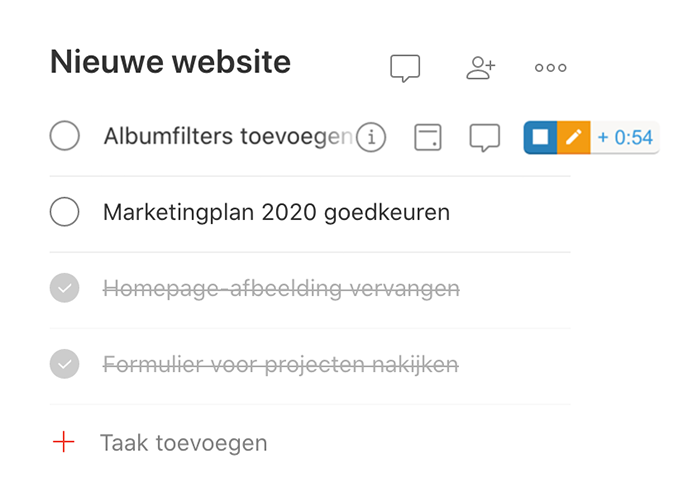
De timer geeft aan dat koppeling succesvol is.

